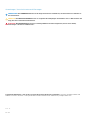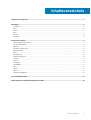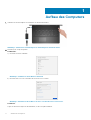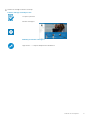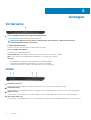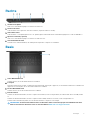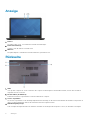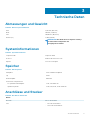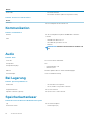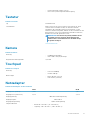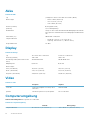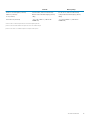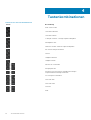Inspiron 15 3000
Setup und technische Daten
Vorschriftenmodell: P63F
Vorschriftentyp: P63F003

Anmerkungen, Vorsichtshinweise und Warnungen
ANMERKUNG: Eine ANMERKUNG macht auf wichtige Informationen aufmerksam, mit denen Sie Ihr Produkt besser
einsetzen können.
VORSICHT: Ein VORSICHTSHINWEIS warnt vor möglichen Beschädigungen der Hardware oder vor Datenverlust und
zeigt, wie diese vermieden werden können.
WARNUNG: Mit WARNUNG wird auf eine potenziell gefährliche Situation hingewiesen, die zu Sachschäden,
Verletzungen oder zum Tod führen kann.
Copyright © 2017 Dell Inc. oder deren Tochtergesellschaften. Alle Rechte vorbehalten. Dell, EMC und andere Marken sind
Marken von Dell Inc. oder deren Tochtergesellschaften. Andere Marken können Marken ihrer jeweiligen Inhaber sein.
2017 - 03
Rev. A01

1 Aufbau des Computers..................................................................................................................4
2 Anzeigen..................................................................................................................................... 6
Vorderseite............................................................................................................................................................................. 6
Links........................................................................................................................................................................................ 6
Rechts..................................................................................................................................................................................... 7
Basis.........................................................................................................................................................................................7
Anzeige....................................................................................................................................................................................8
Rückseite................................................................................................................................................................................ 8
3 Technische Daten.........................................................................................................................9
Abmessungen und Gewicht................................................................................................................................................. 9
Systeminformationen............................................................................................................................................................ 9
Speicher.................................................................................................................................................................................. 9
Anschlüsse und Stecker........................................................................................................................................................9
Kommunikation.....................................................................................................................................................................10
Audio...................................................................................................................................................................................... 10
Bei Lagerung.........................................................................................................................................................................10
Speicherkartenleser............................................................................................................................................................. 10
Tastatur..................................................................................................................................................................................11
Kamera................................................................................................................................................................................... 11
Touchpad............................................................................................................................................................................... 11
Netzadapter...........................................................................................................................................................................11
Akku....................................................................................................................................................................................... 12
Display....................................................................................................................................................................................12
Video...................................................................................................................................................................................... 12
Computerumgebung............................................................................................................................................................12
4 Tastenkombinationen.................................................................................................................. 14
5 Hilfe erhalten und Kontaktaufnahme mit Dell.................................................................................15
Inhaltsverzeichnis
Inhaltsverzeichnis 3

Aufbau des Computers
1. Schließen Sie den Netzadapter an und drücken Sie den Betriebsschalter.
Abbildung 1. Schließen Sie den Netzadapter an und betätigen Sie den Netzschalter.
2. Betriebssystem-Setup fertigstellen.
Für Windows:
a) Mit einem Netzwerk verbinden.
Abbildung 2. Verbinden zu einem Wireless-Netzwerk
b) Bei Ihrem Microsoft-Konto anmelden oder ein neues Konto erstellen.
Abbildung 3. Anmelden bei Ihrem Microsoft-Konto oder Erstellen eines neuen Kontos
Für Ubuntu:
Folgen Sie den Anweisungen auf dem Bildschirm, um das Setup abzuschließen.
1
4 Aufbau des Computers

3. Machen Sie Dell Apps in Windows ausfindig.
Tabelle 1. Dell Apps ausfindig machen
Computer registrieren
Dell Hilfe und Support
Abbildung 4. Dell Hilfe und Support
SupportAssist — Computer überprüfen und aktualisieren
Aufbau des Computers 5

Anzeigen
Vorderseite
1. Strom- und Akkustatusanzeige/ Festplattenaktivitätsanzeige
Zeigt den Akkuladezustand oder die Festplattenaktivität an.
ANMERKUNG: Drücken Sie Fn+H, um diese Anzeigeleuchte zwischen Strom-/ Akkustatusanzeige und
Festplattenaktivitätsanzeige umzuschalten.
Festplattenaktivitätsanzeige
Leuchtet, wenn der Computer auf das Festplattenlaufwerk zugreift.
Strom- und Akkustatusanzeige
Zeigt den Strom- und Akkuladestatus an.
Durchgehend weiß – Netzadapter ist angeschlossen und der Akku ist zu mehr als 5 % geladen.
Gelb – Der Computer läuft im Akkubetrieb und der Akku ist zu weniger als 5 % geladen.
Off (Aus)
• Der Netzadapter ist angeschlossen und der Akku ist vollständig aufgeladen.
• Computer läuft im Akkubetrieb und der Akku ist zu mehr als 5 % geladen.
• Computer befindet sich im Standby- oder Schlafmodus oder ist ausgeschaltet.
Links
1. Netzadapteranschluss
Schließen Sie einen Netzadapter an, um den Computer mit Strom zu versorgen und den Akku zu laden.
2. Netzwerkanschluss
Zum Anschluss eines Ethernetkabels (RJ45) von einem Router oder Breitbandmodem für den Netzwerk- oder Internetzugang.
3. HDMI-Anschluss
Zum Anschluss eines Fernsehgerätes oder eines anderen HDMI-In-fähigen Gerätes. Bietet einen Video- und Audioausgang.
4. USB 3.0-Anschlüsse (2)
Zum Anschluss von Peripheriegeräten, wie z. B. Speichergeräte und Drucker. Bietet Datenübertragungsraten von bis zu 5 GBit/s.
2
6 Anzeigen

Rechts
1. SD-Kartensteckplatz
Führt Lese- und Schreibvorgänge von und auf SD-Karten aus.
2. Headset-Anschluss
Zum Anschluss eines Kopfhörers oder eines Headsets (Kopfhörer-Mikrofon-Kombi).
3. USB 2.0-Anschluss
Zum Anschluss von Peripheriegeräten wie z. B. Speichergeräte und Drucker. Bietet Datenübertragungsraten von bis zu 480 MBit/s.
4. Optisches Laufwerk (optional)
Führt Lese- und Schreibvorgänge von und auf CDs und DVDs aus.
5. Sicherheitskabeleinschub
Anschluss eines Sicherheitskabels, um unbefugtes Bewegen des Computers zu verhindern.
Basis
1. Linker Mausklickbereich
Drücken Sie hier, um mit der linken Maustaste zu klicken.
2. Touchpad
Bewegen Sie den Finger auf dem Touchpad, um den Mauszeiger zu bewegen. Tippen Sie, um mit der linken Maustaste zu klicken und
tippen Sie mit zwei Fingern, um mit der rechten Maustaste zu klicken.
3. Rechter Mausklickbereich
Drücken Sie hier, um mit der rechten Maustaste zu klicken.
4. Betriebsschalter
Drücken Sie den Betriebsschalter, um den Computer einzuschalten, wenn er ausgeschaltet, im Ruhezustand oder im Standby-Modus
ist.
Drücken Sie den Betriebsschalter, um den Computer in den Standby-Modus zu versetzen, wenn er eingeschaltet ist.
Drücken und 4 Sekunden lang halten, um ein Herunterfahren des Computers zu erzwingen.
ANMERKUNG:
Sie können die Funktionsweise des Betriebsschalters in den Energieoptionen individuell einrichten.
Weitere Informationen finden Sie unter
Ich und mein Dell
auf www.dell.com/support/manuals.
Anzeigen 7

Anzeige
1. Kamera
Ermöglicht Video-Chats, Fotoaufnahmen und Videoaufzeichnungen.
2. Kamerastatusanzeige
Leuchtet, wenn die Kamera verwendet wird.
3. Mikrofon
Ermöglicht digitale Tonaufnahmen für Audioaufnahmen, Sprachanrufe usw.
Rückseite
1. Akku
Versorgt den Computer mit Strom. Damit kann der Computer für eine begrenzte Zeit betrieben werden, ohne an einer Steckdose
angeschlossen sein zu müssen.
2. Normenetikett (im Akkufach)
Enthält Informationen zu gesetzlichen Vorschriften über Ihrem Computer.
3. Service-Tag-Etikett
Die Service-Tag-Nummer ist eine eindeutige alphanumerische Kennung, mit der Dell Servicetechniker die Hardware-Komponenten in
Ihrem Computer identifizieren und auf die Garantieinformationen zugreifen können.
4. Akku-Entriegelungsriegel
Zum Verriegeln/Entriegeln des Akkus im Akkufach. Schieben Sie den Riegel in die entsperrte Position, um den Akku zu entriegeln.
8
Anzeigen

Technische Daten
Abmessungen und Gewicht
Tabelle 2. Abmessungen und Gewicht
Höhe 23,65 mm (0,93 Zoll)
Breite 380 mm (14,96 Zoll)
Tiefe 260,30 mm (10,25 Zoll)
Gewicht (ca.) 2,30 kg (5,07 lb)
ANMERKUNG: Das Gewicht des Computers variiert je
nach bestellter Konfiguration und
Fertigungsunterschieden.
Systeminformationen
Tabelle 3. Systeminformationen
Computermodell
Inspiron 15-3565
Prozessor
AMD E2/A6/A9-Prozessoren
Chipsatz In Prozessor integriert
Speicher
Tabelle 4. Arbeitsspeicher
Steckplätze Zwei-SODIMM-Steckplätze
Typ
DDR4
Geschwindigkeit
1866 MHz
Unterstützte Konfigurationen
Pro Speichermodulsteckplatz 2 GB, 4 GB und 8 GB
Speicher insgesamt
4 GB, 6 GB, 8 GB, 12 GB und 16 GB
Anschlüsse und Stecker
Tabelle 5. Anschlüsse und Stecker
Extern:
Netzwerk
Ein RJ-45-Anschluss
USB
• Ein USB 2.0-Anschluss
• Zwei USB 3.0-Anschlüsse
3
Technische Daten 9

Extern:
Audio/Video
• Ein HDMI-Anschluss
• Ein Headset-Anschluss (Mikrofon/Kopfhörer-Kombi)
Tabelle 6. Interne Ports und Anschlüsse
Intern:
M2-Karte
Ein M.2-Steckplatz für Wi-Fi/Bluetooth
Kommunikation
Tabelle 7. Kommunikation
Ethernet Auf der Systemplatine integrierter 10/100-MBit/s-Ethernet-
Controller
Funk
• WiFi 802.11ac+Bluetooth 4.2
• WiFi 802.11ac+Bluetooth 4.1
• Wi-Fi 802.11b/g/n+Bluetooth 4.0
• Miracast
ANMERKUNG: Windows 10 unterstützt bis zu Bluetooth
4.1.
Audio
Tabelle 8. Audio
Controller
ALC 3234 mit Waves MaxxAudio
Lautsprecher Zwei
Lautsprecherausgang
• Durchschnittlich: 2 W
• Maximal: 2,5 W
Mikrofon Einfaches digitales Mikrofon in der Kamerabaugruppe
Lautstärkeregler Tasten zur Mediensteuerung
Bei Lagerung
Tabelle 9. Speicherspezifikationen
Schnittstelle
• SATA 6 GBit/s für Festplatte
• SATA 1,5 GBit/s für optisches Laufwerk
Festplattenlaufwerk Ein 2,5-Zoll-Laufwerk
Optisches Laufwerk (optional) Ein 9,5-mm-DVD+/-RW-Laufwerk
Speicherkartenleser
Tabelle 10. Technische Daten des Medienkartenlesegeräts
Typ Ein SD-Kartensteckplatz
Unterstützte Karten
• Secure Digital (SD)
10 Technische Daten

• Secure Digital High Capacity (SDHC)
• SDXC-Karte (Secure Digital eXtended Capacity)
Tastatur
Tabelle 11. Tastatur
Typ Standardtastatur
Tastaturbefehl Einige Tasten auf der Tastatur weisen zwei Symbole auf. Diese
Tasten können verwendet werden, um alternative Zeichen
einzugeben oder sekundäre Funktionen auszuführen. Um das
alternative Zeichen einzugeben, drücken Sie die Umschalttaste und
die gewünschte Taste. Zur Durchführung sekundärer Funktionen,
drücken Sie Fn und die gewünschte Taste.
ANMERKUNG: Sie können die primäre Funktionsweise
der Funktionstasten (F1-F12) durch Änderung der
Funktionsweise der Funktionstasten im BIOS-Setup-
Programm festlegen.
Tastenkombinationen
Kamera
Tabelle 12. Kamera
Auflösung
• Standbild: 0,9 Megapixel
• Video: 1280 x 720 (HD) bei 30 fps
Diagonaler Betrachtungswinkel 74,9 Grad
Touchpad
Tabelle 13. Touchpad
Auflösung
• Horizontal: 2040 dpi
• Vertikal: 1240 dpi
Abmessungen
• Breite: 105 mm (4,13 Zoll)
• Höhe: 65 mm (2,56 Zoll)
Netzadapter
Tabelle 14. Netzadapter Technische Daten
45 W 65 W
Eingangsstrom (maximal) 1,30 A 1,70 A
Ausgangsstrom (Dauerstrom) 2,31 A 3,34 A
Eingangsspannung 100–240 V Wechselspannung
Eingangsfrequenz 50 Hz–60 Hz
Ausgangsnennspannung 19,50 V Gleichspannung
Temperaturbereich
• Betrieb: 0 °C bis 40 °C (32 °F bis 104 °F)
• Lagerung: –40° C bis 70° C (–40° F bis 158° F)
Technische Daten 11

Akku
Tabelle 15. Akku
Typ „Intelligenter“ Lithium-Ionen-Akku mit 4 Zellen (40 Wh)
Abmessungen
• Breite: 270 mm (10,63 Zoll)
• Tiefe: 37,5 mm (1,47 Zoll)
• Höhe: 20 mm (0,79 Zoll)
Gewicht (maximal) 0,25 kg (0,55 Pfund)
Spannung 14,8 V Gleichspannung
Betriebsdauer Hängt von den vorherrschenden Betriebsbedingungen ab und kann
unter gewissen verbrauchsintensiven Bedingungen erheblich kürzer
sein.
Lebensdauer (ca.) 300 Entlade-/Ladezyklen
Temperaturbereich
• Betrieb: 0° C bis 35 °C (32 °F bis 95 °F)
• Lagerung: -40°C bis 65 °C (-40°F bis 149 °F)
Knopfzellenbatterie CR-2032
Display
Tabelle 16. Anzeige
Typ 15-Zoll-HD ohne Touchscreen 15-Zoll-HD-Touchscreen
Auflösung (maximal) 1366 x 768 1366 x 768
Betrachtungswinkel (links/rechts/hoch/
runter)
40/40/10/30 Grad 40/40/10/30 Grad
Bildpunktgröße 0,252 mm 0,252 mm
Abmessungen:
Höhe (ohne Blende) 193,5 mm (7,62 Zoll) 193,5 mm (7,62 Zoll)
Breite (ohne Blende) 344,2 mm (13,55 Zoll) 344,2 mm (13,55 Zoll)
Diagonale (ohne Blende) 394,86 mm (15,55 Zoll) 394,86 mm (15,55 Zoll)
Video
Tabelle 17. Video
Integriert Separat
Controller
GCN-Karte (Graphics Core Next) der 3.
Generation
AMD R5 M430
Speicher Gemeinsam genutzter Systemspeicher Bis zu 2 GB DDR3
Computerumgebung
Luftverschmutzungsklasse: G1 gemäß ISA-S71.04-1985
Tabelle 18. Computerumgebung
Betrieb Bei Lagerung
Temperaturbereich 0 °C bis 35 °C (32 °F bis 95 °F) -40 °C bis 65 °C (–40 °F bis 149 °F)
12 Technische Daten

Betrieb Bei Lagerung
Relative Luftfeuchtigkeit (maximal) 10 % bis 90 % (nicht-kondensierend) 0 % bis 95 % (nicht-kondensierend)
Vibration (maximal)
*
0,66 G Effektivbeschleunigung (GRMS) 1,30 g Effektivbeschleunigung (GRMS)
Stoß (maximal) 110 g
†
160 g
‡
Höhe über NN (maximal) –15,2 m bis 3.048 m (–50 Fuß bis
10.000 Fuß)
–15,2 m bis 10.668 m (–50 Fuß bis
35.000 Fuß)
* Gemessen über ein Vibrationsspektrum, das eine Benutzerumgebung simuliert.
† Gemessen bei in Betrieb befindlicher Festplatte mit einem 2-ms-Halbsinus-Impuls.
‡ Gemessen mit einem 2-ms-Halbsinus-Impuls mit Festplatte in Ruheposition.
Technische Daten 13

Tastenkombinationen
Tabelle 19. Liste der Tastenkombinationen
Tasten Beschreibung
Audio stumm stellen
Lautstärke reduzieren
Lautstärke erhöhen
Vorherigen Titel bzw. vorheriges Kapitel wiedergeben
Wiedergabe/Pause
Nächsten Titel bzw. nächstes Kapitel wiedergeben
Auf externe Anzeige umschalten
Suchen
Helligkeit reduzieren
Helligkeit erhöhen
Wireless ein-/ausschalten
Energiesparmodus
Zwischen Stromversorgungs- und Akkustatusanzeige/
Festplattenaktivitätsanzeige umschalten
Fn-Tastensperre umschalten
Seite nach oben
Seite nach unten
Startseite
Ende
4
14 Tastenkombinationen

Hilfe erhalten und Kontaktaufnahme mit Dell
Selbsthilfe-Ressourcen
Mithilfe dieser Selbsthilfe-Ressourcen erhalten Sie Informationen und Hilfe zu Dell-Produkten:
Tabelle 20. Selbsthilfe-Ressourcen
Informationen zu Produkten und Dienstleistungen von Dell www.dell.com
Anwendung Dell Help & Support (Dell Hilfe und Support)
Erste Schritte-Anwendung
Aufrufen der Hilfe Geben Sie in der Windows-Suche Help and Support ein und
drücken Sie die Eingabetaste.
Onlinehilfe für Betriebssystem www.dell.com/support/windows
www.dell.com/support/linux
Informationen zur Behebung von Störungen, Benutzerhandbücher,
Installationsanweisungen, technische Daten, Blogs für technische
Hilfe, Treiber, Software-Updates usw.
www.dell.com/support
Erfahren Sie mehr über das Betriebssystem, die Einrichtung und
Verwendung des Computers, Datensicherung, Diagnose und so
weiter.
Siehe Me and My Dell (Ich und mein Dell) unter www.dell.com/
support/manuals.
Kontaktaufnahme mit Dell
Informationen zur Kontaktaufnahme mit Dell für den Verkauf, den technischen Support und den Kundendienst erhalten Sie unter
www.dell.com/contactdell.
ANMERKUNG:
Die Verfügbarkeit ist je nach Land und Produkt unterschiedlich, und bestimmte Dienstleistungen sind in
Ihrer Region eventuell nicht verfügbar.
ANMERKUNG: Wenn Sie nicht über eine aktive Internetverbindung verfügen, können Sie Kontaktinformationen auch auf
Ihrer Auftragsbestätigung, dem Lieferschein, der Rechnung oder im Dell-Produktkatalog finden.
5
Hilfe erhalten und Kontaktaufnahme mit Dell 15
-
 1
1
-
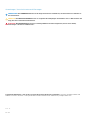 2
2
-
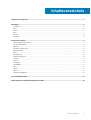 3
3
-
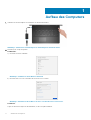 4
4
-
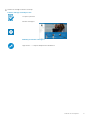 5
5
-
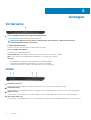 6
6
-
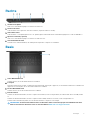 7
7
-
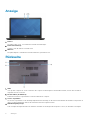 8
8
-
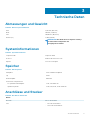 9
9
-
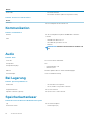 10
10
-
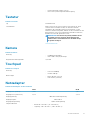 11
11
-
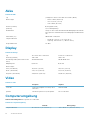 12
12
-
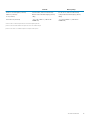 13
13
-
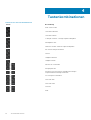 14
14
-
 15
15
Verwandte Artikel
-
Dell Inspiron 15 3567 Spezifikation
-
Dell Inspiron 15 Gaming 7566 Schnellstartanleitung
-
Dell Inspiron 15 Gaming 7567 Schnellstartanleitung
-
Dell Inspiron 3505 Benutzerhandbuch
-
Dell Inspiron 3502 Benutzerhandbuch
-
Dell Inspiron 3501 Benutzerhandbuch
-
Dell Inspiron 5575 Schnellstartanleitung
-
Dell Inspiron 5570 Schnellstartanleitung
-
Dell XPS 15 7590 Benutzerhandbuch
-
Dell XPS 15 7590 Benutzerhandbuch